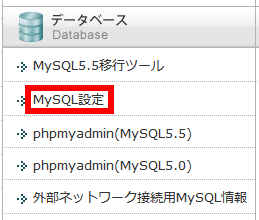【エックスサーバー】cronの設定方法
ウェブサイトの運営をしていると、ある一定時間毎や指定した日時にプログラムを実行させたいときがあります。
そんなときはサーバーの機能である「cron」を使えば良いです。
ここではエックスサーバーにおいて「cron」を設定する方法を説明したいと思います。
cron設定の基本
エックスサーバーにログイン→サーバーパネルにログイン→cron設定→cronの追加までいきます。
すると、下の画像のような画面になりますので、各種フォームに値を入力します。
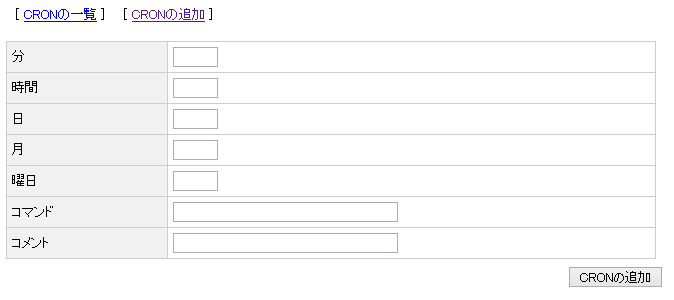
「コマンド」と「コメント」について
エックスサーバーでcronを設定するにあたって、まずは「コマンド」と「コメント」について説明したいと思います。
コマンド:/usr/bin/php5.3 /home/○○○/△△△.com/public_html/ファイル名.php
コメント:自分が後で見て何のためのcronなのかわかるようにコメントを残す
※「○○○」はエックスサーバーのID名
※「△△△.com」はフォルダ名(ディレクトリ名)
※「php5.3」は使用しているPHPのバージョン
コマンド
「コマンド」には、決めた時間に実行させたいファイルのパスを指定します。
このときコマンド(「/usr/bin/php5.3」部分)も一緒に記述するのがポイントです。
上記は実行させるPHPのバージョンを5.3にしていますが、次のようなパターンがあります。
- PHP5.3の場合:/usr/bin/php5.3
- PHP5.4の場合:/usr/bin/php5.4
- PHP5.5の場合:/usr/bin/php5.5
- PHP5.6の場合:/usr/bin/php5.6
- PHP7.0の場合:/usr/bin/php7.0
コメント
「コメント」には、「1時間ごとに○○○サイトのRSSを取得するcron」のようにどんな内容のcronなのかを記述します。
記述は任意ですが、たくさんのcronを設定する場合、後から自分がわかりやすいようにコメントしておいた方が良いと思います。
cronの設定方法
5分ごとにcronを実行させたい場合
5分ごとにcronを実行してサーバーに置いてあるPHPファイルを実行させたい場合、次のようにします。
分:*/5
時間:*
日:*
月:*
曜日:*
30分ごとにcronを実行したい場合は「*/5」を「*/30」に変えるだけです。
毎日午前5時にcronを実行させたい場合
分:0
時間:5
日:*
月:*
曜日:*
午前5時15分にcronを実行させたいならば、「分:0」を「分:15」にします。
毎日午前0時、午前6時、午後0時、午後6時にcronを実行させたい場合
分:0
時間:0,6,12,18
日:*
月:*
曜日:*
のように「時間」の部分に「,」で区切って時間を指定します。
※「分」の部分に「0,30」と指定すると、午前0時と午前0時30分、午前6時と午前6時30分・・・という設定ができます。
毎週金曜日の午後9時30分にcronを実行させたい場合
分:30
時間:21
日:*
月:*
曜日:5
曜日のところが「5」になっているのがポイントです。
そのほかの曜日にしたい場合は、次のようにします。
- 月曜日:1
- 火曜日:2
- 水曜日:3
- 木曜日:4
- 金曜日:5
- 土曜日:6
- 日曜日:7
奇数月の15日の正午にcronを実行させたい場合
分:0
時間:12
日:15
月:1,3,5,7,9,11
曜日:5
以上の要領でcronを設定すれば、思い通りの日時にプログラムを実行できるようになります。
あわせて読んでほしい!
コメント
まだコメントはありません。